In MS Access, la funzione IIF restituisce un valore se una condizione specificata è TRUE, o un altro valore se è FALSE. La funzione IIF restituisce uno dei due argomenti a seconda della valutazione di un'espressione, proprio come utilizziamo la logica nella struttura IF-ELSE. Valuta sia la parte true che quella false, anche se ne restituisce solo una. Questo articolo illustra come creare una query semplice con la funzione IFF.
Avvia Access 2010, crea tabelle ed esegui una query per estrarre i dati desiderati dalle tabelle. A scopo dimostrativo, ho creato quattro tabelle e una query, come mostrato negli screenshot qui sotto.
1. La tabella WebTech360Tips contiene informazioni quali: nome dello studente, indirizzo, numero di telefono.
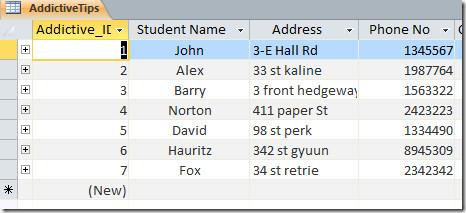
2. La tabella dei corsi contiene il nome del corso e le ore di credito.
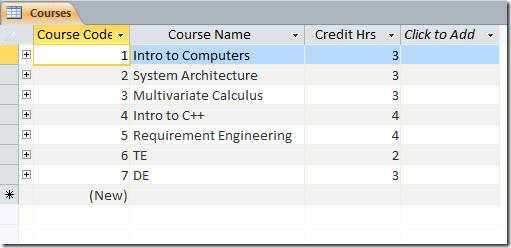
3. La tabella delle lezioni contiene il nome della lezione, il numero di telefono, la disponibilità (casella di controllo)
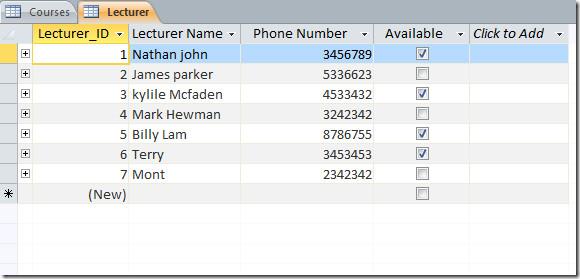
4. Il foglio dei voti contiene il voto.
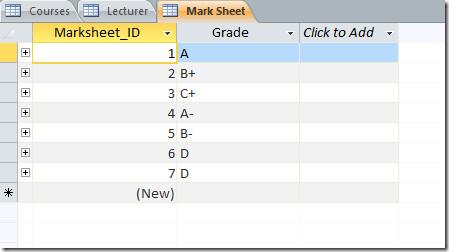
Le relazioni tra tabella e query ( query di valutazione) possono essere visualizzate nello screenshot qui sotto
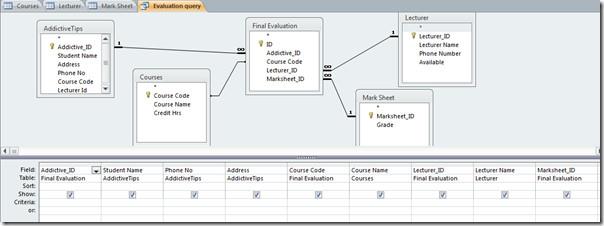
Alla fine della riga Campo query (adiacente a Grado ) inseriremo una singola riga di codice contenente la funzione IFF che genererà lo stato dello studente corrispondente al Grado ottenuto.
Finale: IIf([Grade]="D","Fail","Pass")
Questa riga di codice aggiungerebbe la colonna denominata Final nella query, con la condizione che se il voto ottenuto è uguale a D, lo stato dello studente sarà Fail.
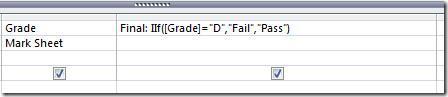
Quando eseguiamo la query, lo stato dello studente può essere visualizzato nel campo Finale .
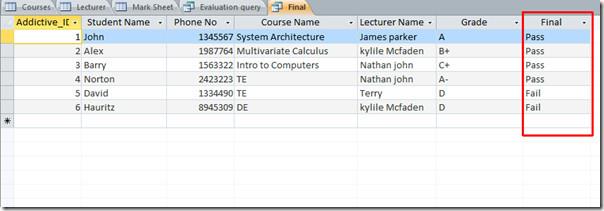
Questo è un modo molto semplice di usare l'operatore condizionale; diventerebbe più complicato se si applicasse la formula a condizioni complesse.

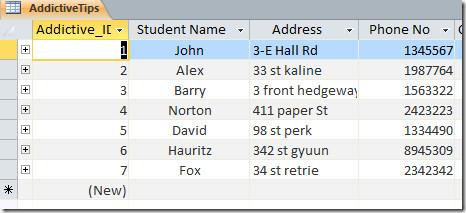
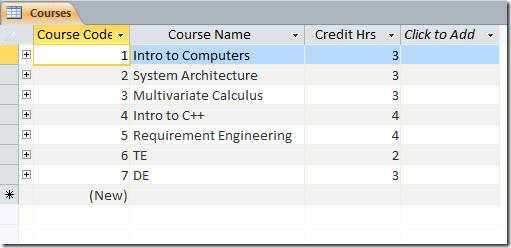
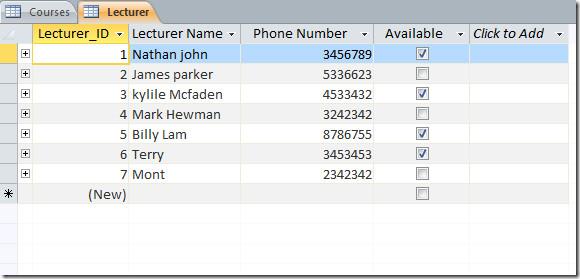
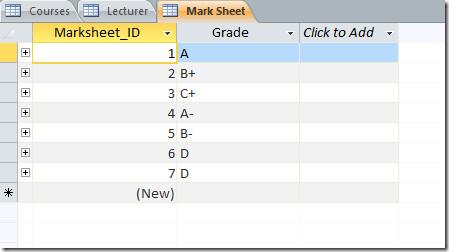
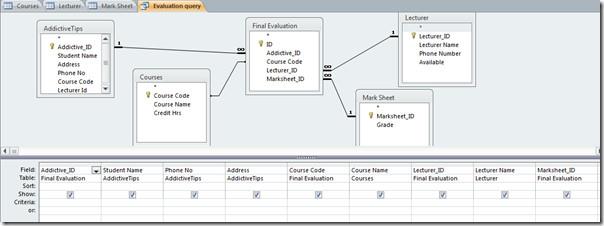
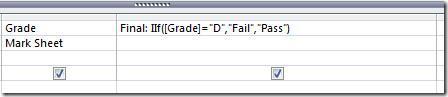
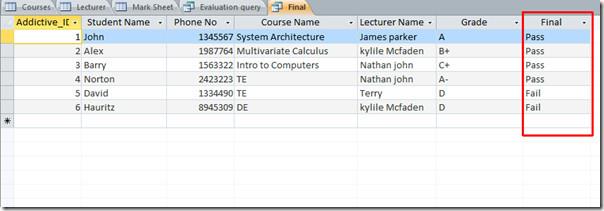




![Impostazioni della barra multifunzione e della barra di accesso rapido per lesportazione/importazione [Office 2010] Impostazioni della barra multifunzione e della barra di accesso rapido per lesportazione/importazione [Office 2010]](https://tips.webtech360.com/resources8/r252/image-8447-0829093801831.jpg)



